¿Cómo ocultar un botón al imprimir una hoja de cálculo en Excel?
Cuando imprimes una hoja de cálculo que contiene un botón de comando, este botón también se imprimirá, como se muestra en la siguiente captura de pantalla. Sin embargo, a veces, es posible que desees imprimir la hoja de cálculo sin el botón. ¿Cómo podrías resolver esta tarea en Excel?
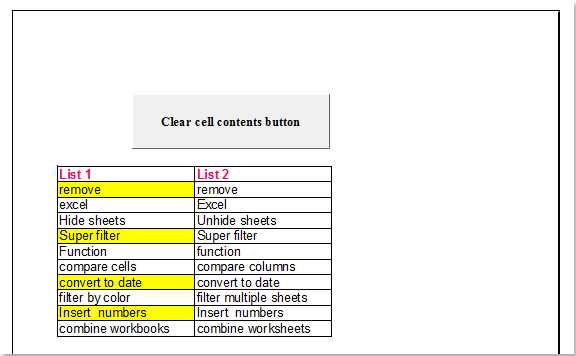
Ocultar el botón de comando al imprimir la hoja de cálculo formateando la propiedad del botón
 Ocultar el botón de comando al imprimir la hoja de cálculo formateando la propiedad del botón
Ocultar el botón de comando al imprimir la hoja de cálculo formateando la propiedad del botón
Cambiar la propiedad del botón puede ayudarte a ocultarlo cuando imprimas la hoja de cálculo. Por favor, sigue estos pasos:
1. Activa la hoja de cálculo con el botón que deseas imprimir y luego haz clic en Desarrollador > Modo Diseño, consulta la siguiente captura de pantalla:
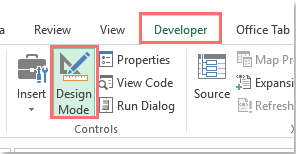
2. Luego, haz clic derecho en el botón y selecciona Formato de Control desde el menú contextual, consulta la siguiente captura de pantalla:
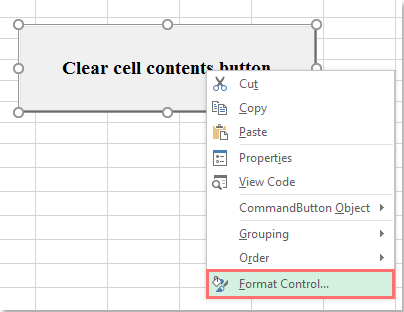
3. En el cuadro de diálogo Formato de Control, desmarca la opción Imprimir objeto bajo la pestaña Propiedades, consulta la siguiente captura de pantalla:
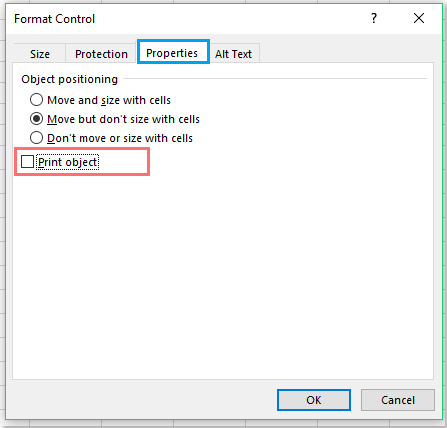
4. Después de finalizar la configuración, haz clic en Aceptar para cerrar el cuadro de diálogo, y ahora, cuando imprimas la hoja de cálculo, el botón no se imprimirá.
Las mejores herramientas de productividad para Office
Mejora tu dominio de Excel con Kutools para Excel y experimenta una eficiencia sin precedentes. Kutools para Excel ofrece más de300 funciones avanzadas para aumentar la productividad y ahorrar tiempo. Haz clic aquí para obtener la función que más necesitas...
Office Tab incorpora la interfaz de pestañas en Office y facilita mucho tu trabajo
- Habilita la edición y lectura con pestañas en Word, Excel, PowerPoint, Publisher, Access, Visio y Project.
- Abre y crea varios documentos en nuevas pestañas de la misma ventana, en lugar de hacerlo en ventanas separadas.
- ¡Aumenta tu productividad en un50% y reduce cientos de clics de ratón cada día!
Todos los complementos de Kutools. Un solo instalador
El paquete Kutools for Office agrupa complementos para Excel, Word, Outlook y PowerPoint junto con Office Tab Pro, ideal para equipos que trabajan en varias aplicaciones de Office.
- Suite todo en uno: complementos para Excel, Word, Outlook y PowerPoint + Office Tab Pro
- Un solo instalador, una licencia: configuración en minutos (compatible con MSI)
- Mejor juntos: productividad optimizada en todas las aplicaciones de Office
- Prueba completa de30 días: sin registro ni tarjeta de crédito
- La mejor relación calidad-precio: ahorra en comparación con la compra individual de complementos